Kā apgriezt attēlu Google slaidos
Attēlu apgriešana agrāk bija kaut kas tāds, kas jums bija jāpilda ārējā programmā, kas bija īpaši paredzēta attēlu rediģēšanai. Bet, tā kā digitālo fotogrāfiju izplatība ir dramatiski palielinājusi visu veidu dokumentos izmantoto attēlu daudzumu, tā ir kļuvusi daudz svarīgāka jebkurai lietojumprogrammai, kas ļauj jums izmantot attēlus, lai nodrošinātu dažus pamata rediģēšanas rīkus.
Google prezentācijas ļauj rediģēt savus attēlus vairākos veidos, no kuriem viens ir apgriešanas utilīta. Mūsu apmācība zemāk parādīs, kā apgriezt attēlu pakalpojumā Google prezentācijas, lai prezentācijā varētu noņemt attēla daļas, kuras nevēlaties.
Attēlu apgriešana pakalpojumā Google prezentācijas
Šajā rakstā norādītās darbības tika veiktas pārlūkā Google Chrome, taču tās darbosies citos galddatoru un klēpjdatoru Web pārlūkos, piemēram, Internet Explorer un Firefox. Šajā rokasgrāmatā tiek pieņemts, ka jums jau ir attēls vienā no slaidiem, kuru vēlaties apgriezt.
1. darbība: dodieties uz savu Google disku vietnē https://drive.google.com/drive/my-drive un atveriet slaidu failu, kurā ir attēls, kuru vēlaties apgriezt.
2. solis: Noklikšķiniet uz attēla, lai apgrieztu.

3. solis: Pelēkajā rīkjoslā virs slaida noklikšķiniet uz pogas Apgriezt .
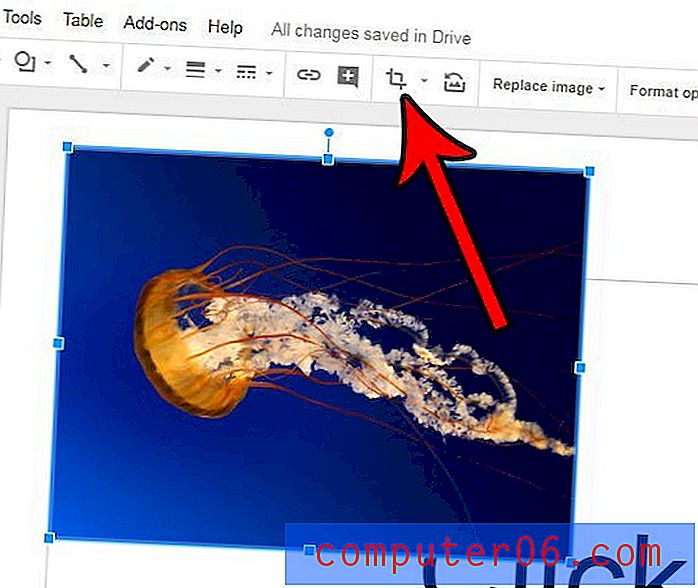
4. solis: velciet melnos rokturus attēla ārpusē, līdz vēlamā attēla daļa ir ieskauta. Pēc tam varat noklikšķināt uz citas vietas slaidā, lai atceltu attēla atlasi un apskatītu apgriezto tā versiju.
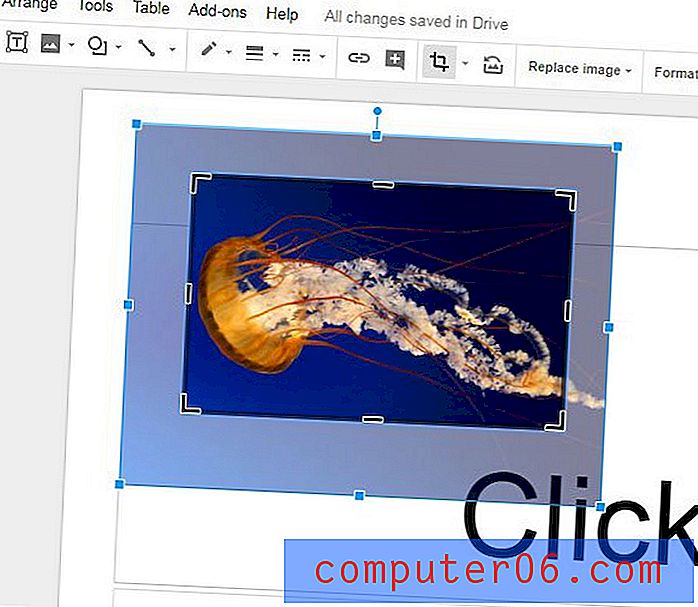
Dažus efektus var izmantot arī slaidrādes attēliem. Piemēram, uzziniet, kā pakalpojumā Google prezentācijas attēlam pievienot kritiena ēnu, lai jūs varētu sasniegt šo izskatu, neizmantojot trešās puses attēlu rediģēšanas programmu, piemēram, Photoshop.



